Netzwerk-benutzer-rechte anzeigen, Seite 11-12 – TA Triumph-Adler P-3020 MFP Benutzerhandbuch
Seite 438
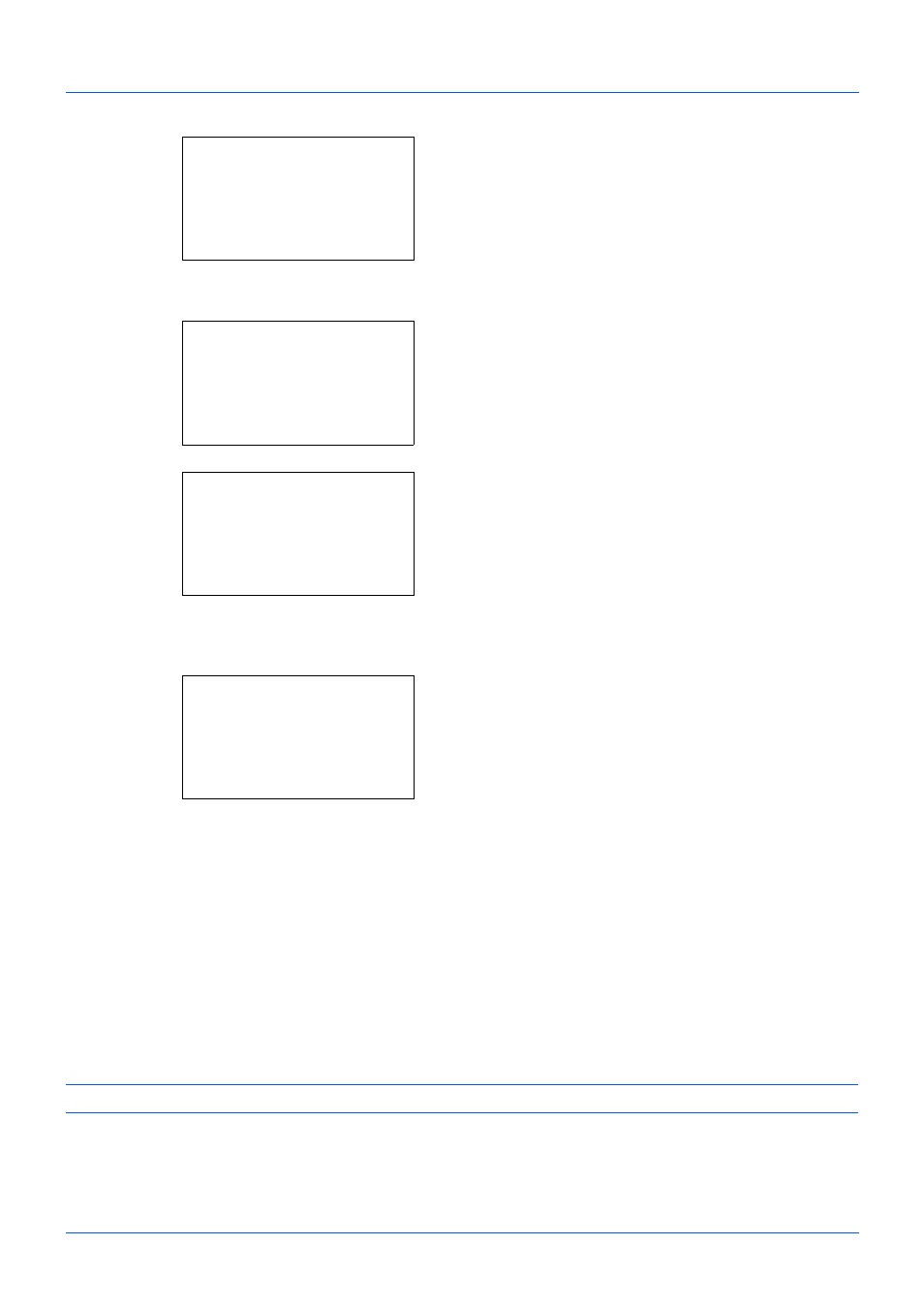
11-12
Benutzer/ Kostenstellenverwaltung
Die Anmelde-Anzeige erscheint. Geben Sie den Login-
Namen und das Passwort ein, um sich mit
Administratorrechten anzumelden. Zum Abschluss
drücken Sie [Login] (die Rechte Auswahl Taste).
3
Das Benutzer/Kostenstellen Menü erscheint.
4
Drücken Sie die oder Taste, um [Ben.Login-Einst.]
zu wählen.
5
Drücken Sie die Taste OK. Das Benutzer Login-
Einstellungs-Menü erscheint.
6
Drücken Sie die oder Taste, um [Gruppen Auth.] zu
wählen.
7
Drücken Sie die Taste OK. Gruppen Authentifizierung
erscheint.
8
Drücken Sie die oder Taste, um [Ein] oder [Aus] zu
wählen.
9
Drücken Sie die Taste OK.
Fertig.
wird angezeigt und die Anzeige wechselt wieder
in das Menü Ben./Kostenst..
Netzwerk-Benutzer-Rechte anzeigen
Gehen Sie wie folgt vor, um die Benutzerrechte des angemeldeten Benutzers über die Netzwerk Anmeldung
anzuzeigen. Diese Einstellung kann nur benutzt werden, wenn [Netzwerkauthent.] als Anmeldemethode gewählt
wurde.
HINWEIS:
Siehe auch Zeicheneingabe auf Seite Anhang-5 für die Beschreibung der Zeicheneingabe.
Login-Name:
L
b
*******************
Login-Passwort:
[ Login
]
Ben./Kostenst.:
a
b
*********************
2 Kostenst. setzen
3 Unbekann. ID Job
[ Beenden ]
1 Ben.Login-Einst.
Ben.Login-Einst.: a
b
*********************
2 Lok. Ben.-Liste
3 Gruppen Auth.
[ Beenden ]
1 Anmelde-Login
Gruppen Auth.:
a b
*********************
2 Ein
1 *Aus